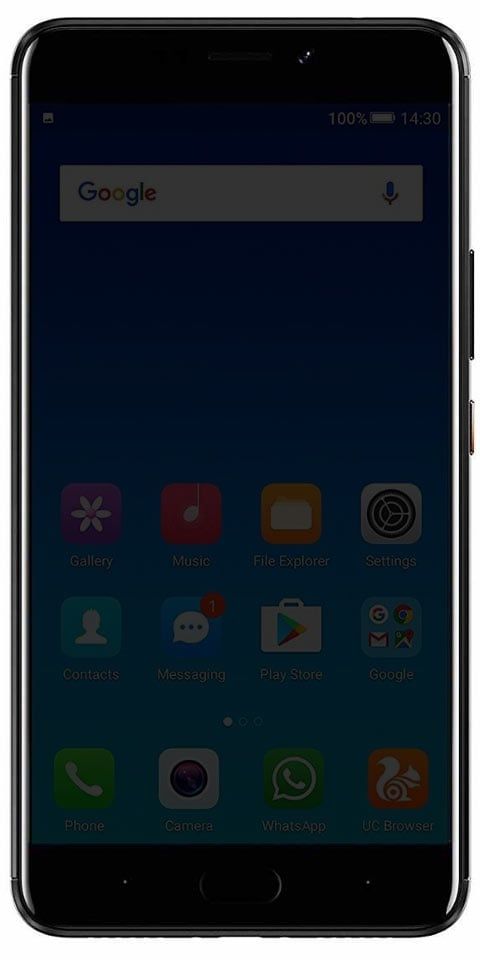วิธีการเตะผู้คนออกจาก WiFi ของคุณ
มีบางสถานการณ์เมื่อคุณเลิกใช้ Wifi ของคุณ เมื่อเพื่อนบ้านของคุณขอให้ปิด Wi-Fi เพื่อนร่วมห้องจะออกไปข้างนอกในขณะที่ดาวน์โหลดเพลงบนคอมพิวเตอร์ของเขา หรือเมื่อบุตรหลานของคุณดู YouTube แทนที่จะทำการบ้าน คุณเป็นเจ้าของธุรกิจขนาดเล็กที่คุณไม่อนุญาตให้ผู้เยี่ยมชมใช้ Wi-Fi ของที่ทำงาน ในทุกสถานการณ์การบูตผู้คนจากเครือข่าย WiFi ของคุณจะมีประสิทธิภาพมากกว่านอกจากการถามพวกเขา
ปัญหาในการเปลี่ยนรหัสผ่าน WiFi
วิธีทั่วไปและมีประสิทธิภาพในการไล่ผู้คนออกจากเครือข่าย WiFi ของคุณคือการเปลี่ยนรหัสผ่าน WiFi บนเราเตอร์ของคุณ หลังจากเปลี่ยนรหัสผ่านอุปกรณ์ที่เชื่อมต่ออื่น ๆ ทั้งหมด - รวมถึงการตัดการเชื่อมต่อของคุณ หากคุณไม่ต้องการป้อนรหัสผ่านใหม่อีกครั้งหรือขอให้บุคคลนั้นหยุดใช้ WiFi ของคุณอย่างสุภาพไม่ได้ผลต่อไปนี้เป็นวิธีการไม่กี่วิธีในการบูตคนจากเครือข่ายของคุณ วิธีการเหล่านี้ฟรี ใช้ได้กับทุกแพลตฟอร์ม
ไล่ผู้คนออกจาก WiFi ของคุณ – Windows 10/8/7
เราจะใช้แอปพลิเคชั่นฟรีที่เรียกว่า Netcut เพื่อยกเลิกการเชื่อมต่อผู้ใช้ Wi-Fi จากพีซี เป็นโครงการเก่าที่ทำงานได้ดีบน Windows 8 และ 10 ส่วนติดต่อผู้ใช้ตรงข้ามกับยุค 90
ในการเริ่มต้นให้ดาวน์โหลด Netcut จากเว็บไซต์ทางการ จากนั้นติดตั้งแอปพลิเคชันเช่นเดียวกับที่คุณติดตั้งโปรแกรม Windows อื่น ๆ จากนั้นติดตั้งโปรแกรมอื่นที่เรียกว่า WinpCap หลังจากติดตั้ง Netcut หน้าจอการติดตั้ง WinpCap จะปรากฏขึ้นโดยอัตโนมัติหลังจากที่คุณติดตั้ง Netcut

ขณะติดตั้ง คุณต้องรีสตาร์ทคอมพิวเตอร์ แต่อย่าลืมบันทึกงานทั้งหมดของคุณก่อนที่จะติดตั้งแอปพลิเคชัน เมื่อคุณติดตั้งและเปิดแอปแอปจะแสดงรายการอุปกรณ์ทั้งหมดพร้อมที่อยู่ MAC ที่เชื่อมต่อกับเครือข่าย WiFi เดียวกัน
เลือกที่อยู่ Mac ที่คุณต้องการบล็อกและคลิกที่ตัวเลือกตัด การดำเนินการนี้จะตัดการเชื่อมต่ออินเทอร์เน็ตจากอุปกรณ์เป้าหมาย หากต้องการนำอินเทอร์เน็ตกลับมาให้คลิกที่ปุ่มเปิด
ฉันขอ kodi บนสมาร์ททีวีได้ไหม
ข้อดี
- ฟรีและใช้งานง่าย
- ใช้งานได้กับ Windows ทุกรุ่น
จุดด้อย
- วิธีแก้ปัญหาชั่วคราว WiFi moocher สามารถเชื่อมต่อได้ในภายหลัง
- UI ค่อนข้างเก่า
- คุณต้องรู้ที่อยู่ MAC ของคอมพิวเตอร์หรืออุปกรณ์ของเหยื่อ
มันทำงานอย่างไร?
การทำงานของ Netcut นั้นค่อนข้างง่าย เมื่อคุณเริ่มแอป Netcut แอปจะหลอกที่อยู่ MAC ของเราเตอร์และทำให้อุปกรณ์ของเหยื่อเชื่อว่าเป็นเราเตอร์ดั้งเดิม
จากนั้นอุปกรณ์ของเหยื่อจะเริ่มส่งแพ็กเก็ตข้อมูลทั้งหมดไปยังอุปกรณ์ของคุณ หลังจากนั้นแอพ NetCut จะไม่ส่งต่อแพ็กเก็ตเหล่านั้นไปยังเราเตอร์ มันก็แค่ทิ้งแพ็กเก็ตเหล่านั้น เป็นผลให้การเชื่อมต่ออินเทอร์เน็ตไม่ทำงานบนอุปกรณ์ของเหยื่อ
ดาวน์โหลด: NetCut จาก Windows (ฟรี)
วิธีการเตะผู้คนออกจาก WiFi ของคุณ - Mac
JamWiFi เป็นแอพ Mac ที่ช่วยให้คุณสามารถบูตคนจากเครือข่ายของคุณได้ ด้วยเหตุผลบางประการไม่มีให้บริการใน App store

จะเริ่มยังไง?
- เพียงดาวน์โหลดแอปจากเว็บไซต์ทางการ
- เมื่อดาวน์โหลดแล้ว ให้ติดตั้งแอปและเปิดใช้
- อาจขึ้นอยู่กับการตั้งค่าความปลอดภัยของคุณคุณจะไม่สามารถเปิดแอปได้
- ในการแก้ไขปัญหานั้น ให้ไปที่การตั้งค่าระบบ > ความปลอดภัยและความเป็นส่วนตัว > อนุญาตให้ดาวน์โหลดแอปจาก > จากนั้นอนุญาต JamWiFi
- เมื่อเปิดขึ้นมา
- คลิกที่ปุ่มสแกนที่ด้านล่างเพื่อสแกนเครือข่าย WiFi ทั้งหมดที่อยู่รอบตัวคุณ
- หลังจากโหลดเครือข่าย WiFi ทั้งหมดรอบตัวคุณแล้วให้เลือกเครือข่ายที่คุณต้องการบล็อก
- รายการที่อยู่ MAC ที่แสดงบน WiFi
- เลือกสิ่งที่คุณต้องการบล็อกและคลิกที่ไฟล์ deauth ปุ่มที่ด้านล่าง
- มันจะตัดการเชื่อมต่ออินเทอร์เน็ตจากอุปกรณ์ของเหยื่อและคอมพิวเตอร์ของคุณด้วย
- เมื่อคุณต้องการคืนอินเทอร์เน็ต ให้คลิกที่ เสร็จแล้ว ปุ่ม. จะเปิดอินเทอร์เน็ตบนอุปกรณ์ทั้งสองเครื่องของคุณ
ข้อดี
- ฟรีและใช้งานง่าย
- สามารถปิดการใช้งานอินเทอร์เน็ตของอุปกรณ์หลายเครื่องบนเครือข่าย
ข้อเสีย
- วิธีแก้ปัญหาชั่วคราว WiFi moocher สามารถเชื่อมต่อได้ในภายหลัง
- เมื่อคุณใช้แอพนี้เพื่อฆ่าอินเทอร์เน็ตของอุปกรณ์อื่น ๆ ในเครือข่ายแอพนี้จะตัดการเชื่อมต่ออินเทอร์เน็ตจากคอมพิวเตอร์ของคุณด้วย
มันทำงานอย่างไร ?
WiFi Jam ทำงานแตกต่างจากแอปพลิเคชัน NetCut JamWiFi ส่งแพ็กเก็ตการยกเลิกการพิสูจน์ตัวตนอย่างต่อเนื่องไปยังคอมพิวเตอร์ของเหยื่อ เมื่อใดก็ตามที่อุปกรณ์ของเหยื่อต้องการเชื่อมต่อกับเครือข่าย JamWiFi จะส่งแพ็กเก็ต deauth เพื่อยกเลิกการเชื่อมต่อ
ดาวน์โหลด: JamWiFi สำหรับ Mac OS
วิธีการเตะผู้คนออกจาก WiFi ของคุณ - Android
เมื่อพูดถึง Android แอปจำนวนมากสามารถฆ่าอินเทอร์เน็ตของอุปกรณ์อื่น ๆ ในเครือข่ายได้ แอพบางตัวรวมถึง แต่ไม่ จำกัด เฉพาะ WiFi Kill, cSpolit และอื่น ๆ เราพูดคุยเกี่ยวกับผู้พัฒนา Netcut และนี่คือสิ่งที่เขาบอกเรา:
'Netcut ทำงานที่เลเยอร์ 2 ของโมเดล OSI อนุญาตให้ผู้ใช้ทดสอบเครือข่าย WIFI โดยค้นหาเป็นโปรโตคอล ARP ทดสอบแบรนด์
สิ่งหนึ่งที่พบได้บ่อยในแอพเหล่านี้เกือบทั้งหมดคือพวกเขาต้องการการเข้าถึงรูท หากอุปกรณ์ของคุณไม่ได้รูทคุณจะไม่สามารถใช้แอพเหล่านี้ได้
ตอนนี้แอพที่เราแนะนำคือ - Netcut สร้างโดยนักพัฒนาคนเดียวกับที่สร้าง NetCut สำหรับ Windows และโปรดทราบว่า Netcut สำหรับ Android ก็ต้องการการเข้าถึงระดับรูทเช่นกัน ดังนั้นดาวน์โหลดแอปจาก Google Play Store และเปิดใช้งานหลังจากติดตั้งและให้สิทธิ์การเข้าถึงรูทเมื่อได้รับแจ้ง จากนั้นค้นหาอุปกรณ์ที่คุณต้องการบล็อกอินเทอร์เน็ต
เมื่อคุณพบอุปกรณ์แล้ว ให้คลิกที่ สุทธิ สัญลักษณ์ WiFi ข้างๆ มันจะปิดการใช้งานอินเทอร์เน็ตบนอุปกรณ์นั้น คุณยังสามารถเลื่อนแถบเลื่อนที่ปรากฏตรงกลางเพื่อปรับความเร็วของการเชื่อมต่อ

ข้อดี
- NetCut ไม่ได้สร้างแพ็คเก็ตสตอร์มเพื่อทำลายอินเทอร์เน็ตของอุปกรณ์อื่น
- มีอยู่ใน Google Play Store
- ควบคุมความเร็วอินเทอร์เน็ตบนคอมพิวเตอร์ของเหยื่อ
- คุณสามารถค้นหาอุปกรณ์โดยใช้ชื่อแทนที่อยู่ MAC
จุดด้อย
- วิธีแก้ปัญหาชั่วคราว WiFi moocher สามารถเชื่อมต่อได้ในภายหลัง
- สามารถยกเลิกการเชื่อมต่ออินเทอร์เน็ตของอุปกรณ์เพียงเครื่องเดียวในเวลาใดก็ตาม
- คุณสมบัติบางอย่างอาจได้รับการชำระเงินในอนาคต
อัปเดต: ด้วยเหตุผลบางประการแอป Netcut สำหรับ Android จึงไม่มีให้บริการบน Google Play Store อีกต่อไป คุณสามารถดาวน์โหลดได้จากเว็บไซต์อย่างเป็นทางการ แต่ฉันขอแนะนำให้คุณระมัดระวังแอปนี้
ดาวน์โหลด: NetCut จากเว็บไซต์อย่างเป็นทางการ (ฟรี)
วิธีไล่ผู้คนออกจาก WiFi ของคุณ – เราเตอร์
อีกวิธีหนึ่งในการลบผู้คนออกจากเครือข่าย WiFi ของคุณ
เข้าสู่ระบบเราเตอร์ของคุณและค้นหาการตั้งค่า DHCP เราเตอร์บางตัวมีตัวเลือกในการยกเลิกการเชื่อมต่ออุปกรณ์โดยตรงจากแอปบนอุปกรณ์เคลื่อนที่ แต่หากไม่มีตัวเลือกคุณจะต้องดำเนินการด้วยตนเอง
เพื่อไล่ผู้คนออกจากเครือข่าย WiFi ของคุณโดยการตัดการเชื่อมต่ออุปกรณ์ที่ทำให้เสียผ่านเซิร์ฟเวอร์ DHCP หรือผูกที่อยู่ IP และ MAC คุณต้องศึกษาคู่มือเราเตอร์ของคุณ โดยทั่วไปการดำเนินการทั้งสองนี้ค่อนข้างง่ายและสะดวก แต่คุณไม่จำเป็นต้องกังวล

หรือคุณสามารถโทรหา ISP ของคุณและแจ้งว่ามีคนใช้ WiFi ของคุณโดยไม่ได้รับอนุญาตจากคุณ เราเตอร์หลายตัวมีคุณสมบัติการเข้าถึงระยะไกลซึ่ง ISP สามารถล็อกอินเข้าสู่เราเตอร์ของคุณและค้นหา WiFi moocher โดยค่าเริ่มต้นคุณลักษณะการเข้าถึงระยะไกลจะถูกปิดใช้งานในเราเตอร์ส่วนใหญ่ แต่คุณสามารถอนุญาตได้ง่ายๆด้วยการคลิกเพียงไม่กี่ครั้ง อีกครั้งวิธีอนุญาตหรือปิดใช้งานการเข้าถึงระยะไกลนั้นแตกต่างกันไปในเราเตอร์ทุกตัว ดังนั้นให้ศึกษาคู่มือ
ข้อดี
- โซลูชันถาวร WiFi moocher ไม่สามารถเชื่อมต่อได้ในภายหลัง
- ใช้งานได้กับทุกอุปกรณ์
- ไม่จำเป็นต้องติดตั้งซอฟต์แวร์ใดๆ
จุดด้อย
- ทุกคนไม่สามารถเข้าถึงเราเตอร์ได้
- วิธีนี้ไม่ใช่วิธีที่เป็นมิตรกับผู้เริ่มต้นโดยเฉพาะอย่างยิ่งหากคุณไม่เคยกำหนดค่าเราเตอร์มาก่อน
- บุคคลอื่นสามารถตรวจสอบว่าคุณได้บล็อกเขา / เธอหรือไม่โดยลงชื่อเข้าใช้เราเตอร์
วิธีการเตะผู้คนออกจาก WiFi ของคุณ - อุปกรณ์ใด ๆ
ในขณะที่คุณไม่สามารถไล่ใครออกจาก WiFi ของคุณโดยใช้ cmd หรือเทอร์มินัล วิธีการต่อไปนี้ใช้ได้ในทุกสถานการณ์ ตัวอย่างเช่น หากคุณไม่มีสิทธิ์เข้าถึงคอมพิวเตอร์ และเมื่อคุณเลิกใช้ WiFi กับ iPhone ของคุณ คุณยังสามารถบล็อกการเชื่อมต่ออินเทอร์เน็ตของอุปกรณ์ใดๆ ในเครือข่ายของคุณได้
ผลิตในแคนาดา iptv kodi
เพียงค้นหาที่อยู่ IP ของอุปกรณ์บนเครือข่ายของคุณที่คุณต้องการบล็อก สมมติว่าเพื่อนบ้านของคุณกำลังมองหา WiFi ของคุณและที่อยู่ IP ของเขาคือ 19.169.1.103 ตอนนี้ คุณต้องกำหนดที่อยู่ IP เดียวกันนี้ให้กับอุปกรณ์ของคุณโดยไปที่การตั้งค่าที่อยู่ IP แบบคงที่

หากคุณใช้ที่อยู่ IP เดียวกันกับเพื่อนบ้านเราเตอร์จะสับสน เนื่องจากเราเตอร์ทุกตัวแตกต่างกันจึงมีความเป็นไปได้สามประการที่นี่:
- เราเตอร์เพียงแค่ตัดการเชื่อมต่ออุปกรณ์ทั้งสองออกจากเครือข่าย
- เราเตอร์จะตัดการเชื่อมต่ออุปกรณ์เก่าจากเครือข่าย
- คุณไม่สามารถเชื่อมต่อกับเครือข่าย
ตรวจสอบให้แน่ใจว่าวิธีนี้อาจไม่ได้ผลทุกครั้ง โดยเฉพาะอย่างยิ่งเมื่อมีการกำหนดค่าเซิร์ฟเวอร์ DHCP เพื่อกำหนดที่อยู่ IP อัตโนมัติ เนื่องจากเหยื่อสามารถรีสตาร์ทการเชื่อมต่อและเซิร์ฟเวอร์ DHCP จะให้ที่อยู่ IP ในเครื่องใหม่แก่เขา
ข้อดี
- ทำงานได้ทั้งบนคอมพิวเตอร์หรือสมาร์ทโฟน
- ไม่จำเป็นต้องติดตั้งแอพใด ๆ
ข้อเสีย
- ไม่มีตัวเลือกในการบล็อกอุปกรณ์หลายเครื่องในเครือข่ายหรือควบคุมความเร็ว
- ใช้ไม่ได้ในทุกสถานการณ์เนื่องจากเคล็ดลับนี้ขึ้นอยู่กับเราเตอร์ของคุณ
- คุณควรทราบที่อยู่ IP ของอุปกรณ์อื่นที่คุณต้องการบล็อก
- วิธีแก้ปัญหาชั่วคราว WiFi moocher สามารถเชื่อมต่อได้ในภายหลัง
มันทำงานอย่างไร?
เมื่ออุปกรณ์ทั้งสองบนเครือข่ายเดียวกันมีที่อยู่ IP เดียวกันเราเตอร์จะสับสนและบล็อกอินเทอร์เน็ตบนเครือข่าย
สิ่งต่อไป: เริ่มใช้เครือข่ายผู้เยี่ยมชม
หากคุณต้องการแชร์ WiFi ของคุณ แต่ไม่ต้องการให้ผู้ใช้ใช้เครือข่ายหลักของคุณคุณสามารถสร้างเครือข่าย Wi-Fi สำหรับแขกแยกต่างหาก ตัวอย่างเช่นสมมติว่า WiFi หลักของคุณเรียกว่า 'Batcave' จากนั้นคุณสามารถสร้างเครือข่ายสำหรับแขกแยกต่างหากโดยใช้ชื่อ 'Batcate_Guest' และขอให้แขกของคุณเข้าร่วมแทน

เราเตอร์ส่วนใหญ่มีตัวเลือกนี้ในการสร้างเครือข่ายแขกแยกต่างหาก เพียงลงชื่อเข้าใช้การตั้งค่าเราเตอร์ของคุณและค้นหาคุณสมบัติเครือข่ายแขก ในเราเตอร์บางรุ่นเช่น DD-WRT จะมีให้ใช้งานภายใต้ตัวเลือกไร้สายในบางตัวจะอยู่ภายใต้ 'รายการควบคุมการเข้าถึง' หรือคุณสามารถใช้หมายเลขรุ่นเราเตอร์ของคุณกับ Google ได้ตลอดเวลา
ข้อดี
- โซลูชันถาวร WiFi moocher ไม่สามารถเชื่อมต่อได้ในภายหลัง
- เปลี่ยนรหัสผ่านเครือข่ายแขกโดยไม่ต้องเปลี่ยนรหัสผ่านเครือข่ายหลักของคุณ
- เครือข่ายแขกไม่สามารถเข้าถึงการแชร์ไฟล์บนคอมพิวเตอร์ของคุณ
สรุป:
นี่เป็นวิธีหนึ่งในการยกเลิกการเชื่อมต่อผู้ใช้รายอื่นจากเครือข่าย Wi-Fi ของคุณ วิธีที่ดีที่สุด Netcut สำหรับ Windows และ Android หรือ JamWiFi สำหรับ Mac หากคุณมีคำถามใด ๆ โปรดแจ้งให้เราทราบในความคิดเห็นด้านล่าง
ยังอ่าน: ไม่มีอินเทอร์เน็ตบน Wifi ที่เชื่อมต่อ: จะแก้ไขได้อย่างไร